Det første trinnet i å installere et OS på et system har alltid vært å brenne plater. Da trenger man en platebrenner for å brenne Windows OS på en CD eller DVD. Vel, det er gammeldags nå fordi de fleste PC-er i disse dager ikke kommer med en DVD-stasjon.
Nå etterlater det oss spørsmålet om hvordan Windows blir installert i dag. Faktisk er oppstartbare USB-stasjoner svaret, og det er mange av dem på internett. I disse dager kan du installere et hvilket som helst Windows-operativsystem fra en USB-stasjon, men du trenger den perfekte oppstartbare programvaren.
Selv om det kan være mange av disse verktøyene på nettet, har vi håndplukket de beste for deg. I denne artikkelen vil du finne de beste oppstartbare USB-verktøyene for PC-er med Windows 10 og 11. Så hvis du vil installere Windows fra flash-stasjonen, er disse verktøyene perfekte for deg.
Beste oppstartbare USB-programvare for Windows 10 og 11
Følgende verktøy er de beste for å lage en oppstartbar stasjon for Windows.
1. Rufus
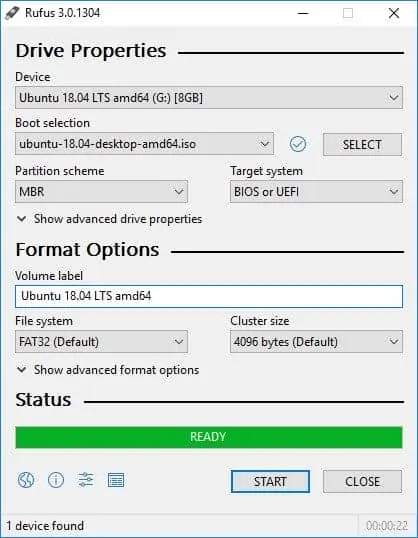
Rufus er go-to-verktøyet for å lage oppstartbare USB-stasjoner med et rykte for pålitelighet og allsidighet. Hvis du vil laste inn et OS på nytt, installer et nytt eller fiks et underliggende problem som gjenoppretting.
Med Rufus får du det gjort uten å gå gjennom den lange prosessen. En av grunnene til at Rufus er så populær er at den lar brukere lage oppstartbare stasjoner som er målrettet mot både eldre og UEFI.
Rufus er også veldig rask når det kommer til å lage en oppstartbar stasjon. Når du ser etter USB-oppstartbare verktøy, er Rufus et av de beste alternativene.
2. UNetbootin
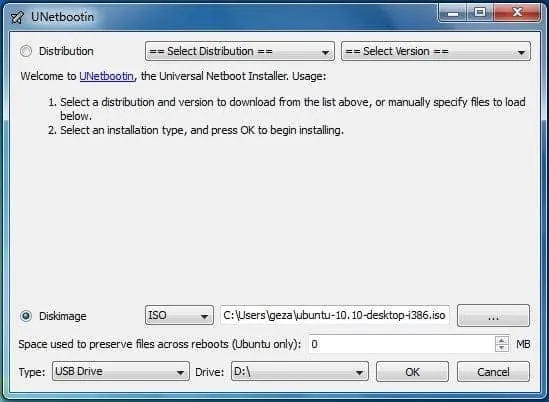
Det er enkelt å lage en oppstartbar stasjon, og med et verktøy som UNetbootin blir det enklere. Du ser på et av de beste verktøyene som fungerer som en oppstartbar stasjonsprodusent på tvers av plattformer.
Mens UNetbootin er kjent for å lage drivere for Linux-distros, fungerer det også for Windows OS. Du vil elske det for hastigheten og enkelheten når det gjelder å lage en oppstartbar stasjon.
Videre støtter UNetbootin både ISO- og IMG-filer, noe som gjør det lettere å målrette mot forskjellige operativsystemer. Når du ser etter den beste USB-oppstartbare programvaren, prøv å gå for UNetbootin.
3. Windows USB/DVD-verktøy
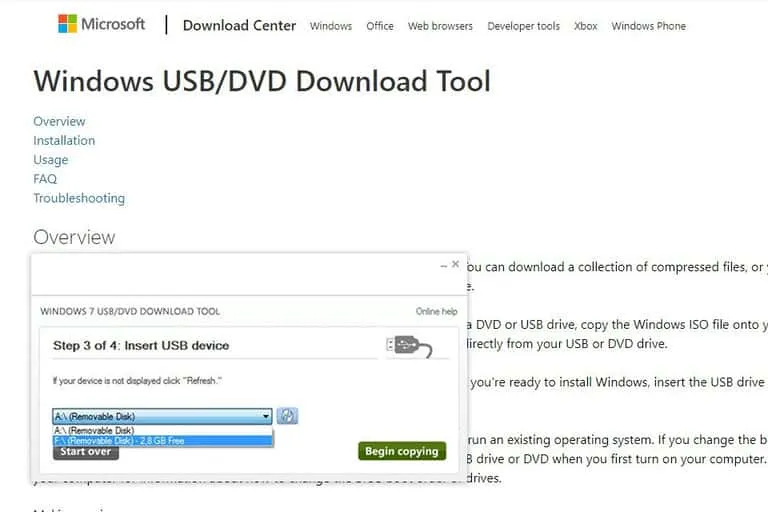
Windows USB/DVD Tool har alltid vært et av de beste alternativene. Sterkt anbefalt som et alternativ til Rufus, det lar Windows-brukere lage oppstartbare stasjoner på USB-er og DVD-er.
Dessuten er det det offisielle oppstartbare USB-verktøyet anbefalt av Microsoft. Å bruke det gjør ting enklere, og det fungerer også for 32-biters og 64-biters systemer.
Her er grunnen til at du vil like dette verktøyet: Det kan laste ned Windows OS direkte fra Microsoft og tillater manuell opplasting. Til slutt, hele prosessen med å lage en oppstartbar stasjon med dette verktøyet er faktisk veldig rask.
4. PowerISO

Et annet verktøy du vil elske å bruke er PowerISO, kjent for sin allsidighet og kraftige diskbehandlingsfunksjoner. I motsetning til de fleste programvare, er ikke PowerISO designet utelukkende for å lage oppstartbare stasjoner.
Den primære funksjonen er å lage, montere, brenne, redigere og komprimere ISO-bilder. Med det kan brukere enkelt legge inn Windows ISO-filer på en USB-stasjon for å gjøre den oppstartbar.
PowerISO er en enestående programvare for Windows-brukere, og du kan enkelt lage USB-oppstartbare stasjoner med dette verktøyet.
5. RMPrepUSB

Neste på listen er RMPrepUSB, navnet er kanskje ikke så vennlig, men det det gjør er ganske utrolig. Det er mange grunner til at du velger RMPrepUSB fremfor de fleste verktøy. En av hovedårsakene er at den støtter forskjellige filsystemer.
Enten du vil lage en oppstartbar stasjon på NTFS, FAT32 eller exFAT, har RPMrepUSB deg dekket. Det kan også lage USB-stasjoner med flere partisjoner, noe som er fornuftig for å lage flere partisjoner.
6. Universal USB Installer
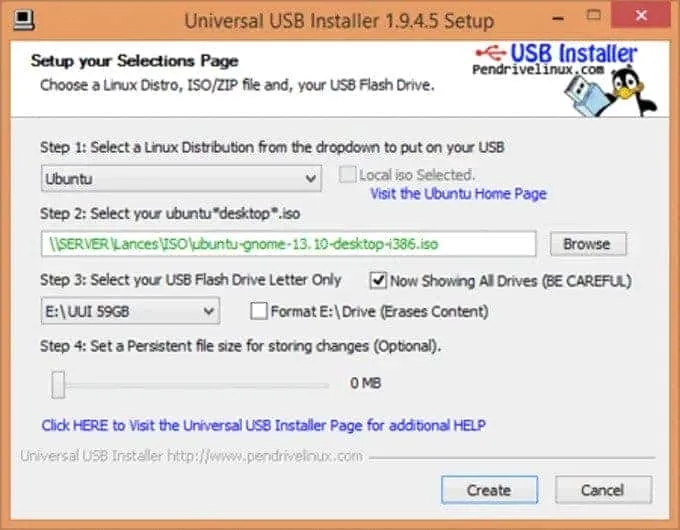
Som navnet antyder, er Universal USB Installer perfekt for å lage hvilken som helst oppstartbar stasjon, ikke bare Windows. Men det som har gjort den til en fanfavoritt er dens enkelhet og evne til å laste ned ISO fra et hvilket som helst nettsted.
Universal USB Installer tilbyr et brukervennlig grensesnitt med trinnvise instruksjoner for å lage oppstartbare stasjoner. Selv om du ikke har noen teknisk erfaring, vil du aldri finne det vanskelig å bruke denne programvaren.
7. WinToUSB
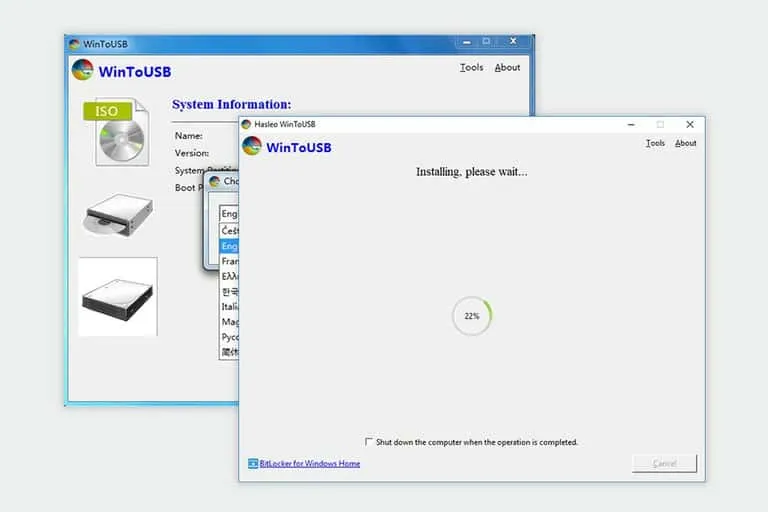
Uten tvil tilbyr WinToUSB en av de enkleste måtene å gjøre USB-stasjonen om til et bærbart Windows-miljø. Enten du vil lage en oppstartbar Windows 10- eller 11-stasjon, gjør det det enkelt.
En grunn til at du vil like WinToUSB er at det fungerer med alle filsystemer. Du kan også lage oppstartbare stasjoner som er målrettet mot 32-biters og 64-biters systemer.
I tillegg kan brukere enkelt klone sin eksisterende Windows-installasjon til en USB-stasjon. Gjør det raskere å lage en oppstartbar USB-stasjon uten å laste ned en ISO-fil.
8. Etser
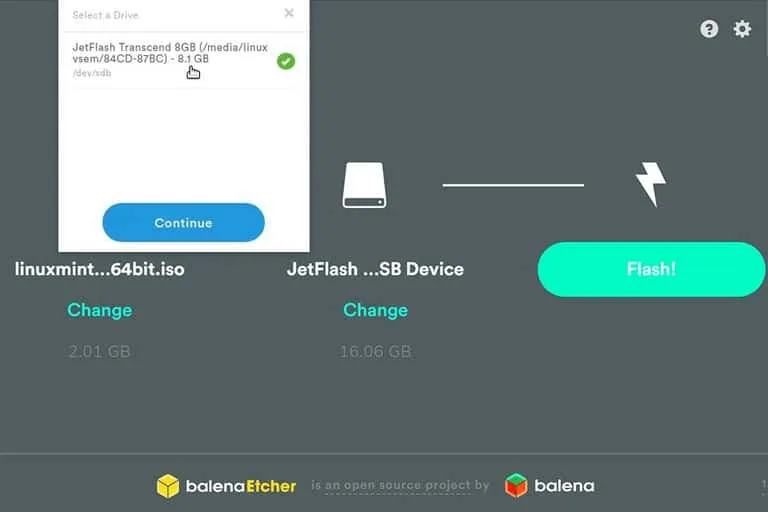
Etcher er et av de beste USB-oppstartbare verktøyene for Windows-brukere. Det er et åpen kildekodeverktøy, som gjør det gratis å laste ned. I tillegg til å lage oppstartbare stasjoner for Windows, fungerer det også for Linux og macOS.
Et bemerkelsesverdig trekk ved Etcher er datavalideringsmekanismen. Etter å ha skrevet bildet til USB-stasjonen, validerer Etcher automatisk de skrevne dataene for å sikre nøyaktighet.
Hvis du prioriterer enkelhet og pålitelighet, er Etcher det perfekte oppstartbare USB-verktøyet du trenger for å laste ned.
9. YUMI – Multiboot USB Creator
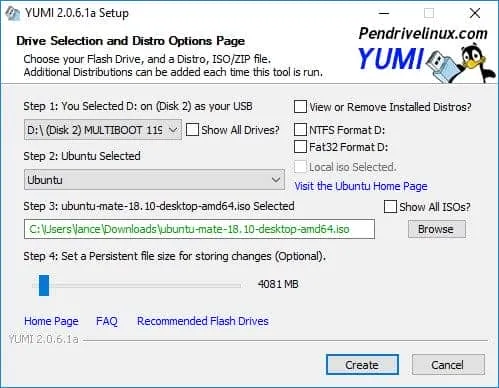
I likhet med Universal USB Installer, er YUMI et annet flott verktøy som lar deg lage multiboot-USB-stasjoner. For eksempel kan du ha Windows OS og Linux distros på én stasjon.
Videre støtter den også å lage oppstartbare stasjoner for hjelpeprogramvare som antivirus. Du vil garantert elske hvordan YUMI fungerer på Windows.
Dessuten trenger du ingen teknisk erfaring før du kan bruke dette verktøyet til å lage oppstartbare stasjoner.
10. XBoot
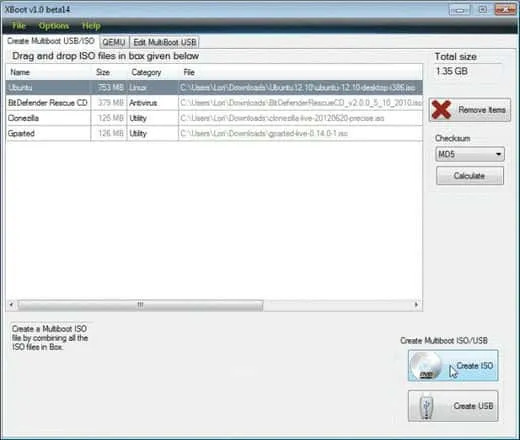
XBoot er et annet enkelt oppstartbart USB-verktøy for Windows-brukere. Grensesnittet er enkelt, og med bare et klikk kan du lage oppstartbare stasjoner på PC-en uten stress.
En av XBoots fremstående funksjoner er dens evne til å lage en master boot record (MBR) for multiboot USB-stasjonen.
Du vil finne det lettere å lage en oppstartbar stasjon for ønsket operativsystem. XBoot har også en rask lastehastighet når du laster et OS via USB.
Konklusjon
Totalt sett er dette den beste programvaren for å lage oppstartbar USB på Windows. Med verktøyene nevnt ovenfor, vil du kunne installere Windows OS uten å bruke en CD eller DVD. Enten det er en stasjonær eller bærbar datamaskin, vil det ikke være noe problem å lage en oppstartbar stasjon og installere Windows med disse verktøyene.
Legg att eit svar